原标题:"磊科路由器一键加密WPS使用技巧图解"相关路由器设置经验分享。 - 来源:【WiFi之家网】

近年来无线网络的显著优势逐渐为家庭和企业用户所认识,无线网络用户日益增多。另一方面,无线网络的安全隐患也越来越受到关注,各地都在报道被人非法“蹭网”。如果没有有效的安全加密设置,自己的局域网很可能在无意间就变成了公共网络。但是,面对WEP、WPA、WPA2等加密技术,用户往往觉得无线安全设置太麻烦,甚至感到那是高深莫测的事情。
正是考虑到普通用户对无线安全设置的困惑,Wi-Fi联盟推出了名为Wi-Fi Protected Setup(Wi-Fi保护设置,简称WPS)的认证程序。WPS也就成了一键加密的国际标准和代名词,使用WPS可以简单快速的让普通用户实现高强度无线网络加密操作,并且采用WPS标准的不同厂家产品都能做到相互兼容,避免了某些厂家自己做一套一键加密标准,结果和其他厂家的WPS加密产品不兼容的情况。
目前,包括Linksys、Netgear、D-Link在内的很多厂家都推出了支持WPS标准的一键加密产品。磊科网络(Netcore)新一代11N无线路由器及网卡也都支持标准的WPS一键加密功能,这对用户来说绝对是个好消息。下面让我们来看看到底WPS是何方神圣,到底该如何使用。

以磊科NW705PLUS为例,该产品属于新一代11N产品,具有150M的无线连接速率,在高清视频传输,内网文件共享以及穿墙覆盖能力方面有突出优势。另外该产品还支持WPS标准的一键加密功能,产品右侧橘黄色的按钮就是WPS按钮,等一下我们就要用到这个按钮。

要使用WPS功能,需要您的无线路由器和无线网卡都要支持该功能。磊科NW336网卡基于11N标准设计,并且具有WPS标准的一键加密功能。该产品造型小巧玲珑,采用USB设计,非常适合给台式机或者希望使用WPS功能的笔记本使用。
在使用WPS功能前,先按照安装说明把网卡驱动程序装好,将路由器电源接通。接着先按下NW705PLUS的WPS按钮,按住3秒钟左右,直到蓝色系统指示灯变了一次橙色,然后松开按钮。

松开路由器WPS按钮后迅速按下NW336网卡上面的WPS按钮,直到出现如下界面然后松开。

接下来是网卡与NW705PlUS建立无线安全网络的过程,请稍作等待。

连接成功,在磊科网卡配置工具里面可以看到已经连接上了并且已经加密。该加密模式非常安全,目前还无法破解该加密算法,可以有效防止别人“蹭网”。

连接成功后进入路由器设置界面,可以看到在“无线配置”的“安全管理”选项里面已经加密成功了,并且使用的是安全性非常高的“WPA-TKIP”算法。
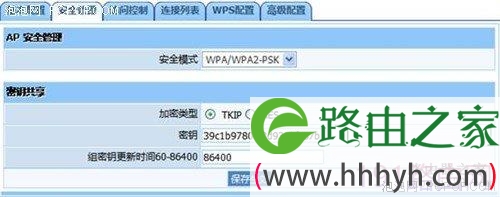
市场上只要使用WPS标准的产品加密方法大致都一样,这么简单的东西相信大家看了都明白了。赶紧去抢购一套支持WPS标准的设备吧,从此再也不用担心别人“蹭网”还能享受无线的乐趣。
原创文章,作者:路由器设置,如若转载,请注明出处:https://www.224m.com/23913.html

